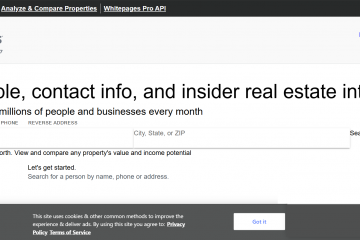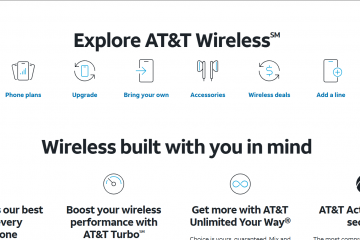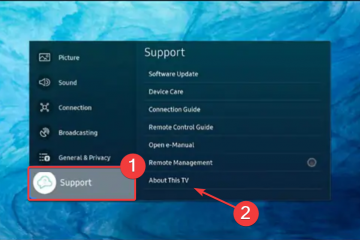เคยสังเกตเห็นว่าพัดลมแล็ปท็อปของคุณส่งเสียงดังกะทันหัน หรือพีซีของคุณทำงานช้าลงโดยไม่มีเหตุผลหรือไม่? CPU ของคุณกำลังร้อนขึ้น
โปรเซสเซอร์ ซึ่งเป็น”สมอง”ของคอมพิวเตอร์ของคุณ ทำงานหนักทุกวินาที และเช่นเดียวกับสมองอื่นๆ จะทำงานได้ดีที่สุดเมื่อไม่ร้อนเกินไป
การจับตาดูอุณหภูมิ CPU ของคุณช่วยให้มั่นใจว่าระบบของคุณมีสุขภาพที่ดีและทำงานได้อย่างราบรื่น
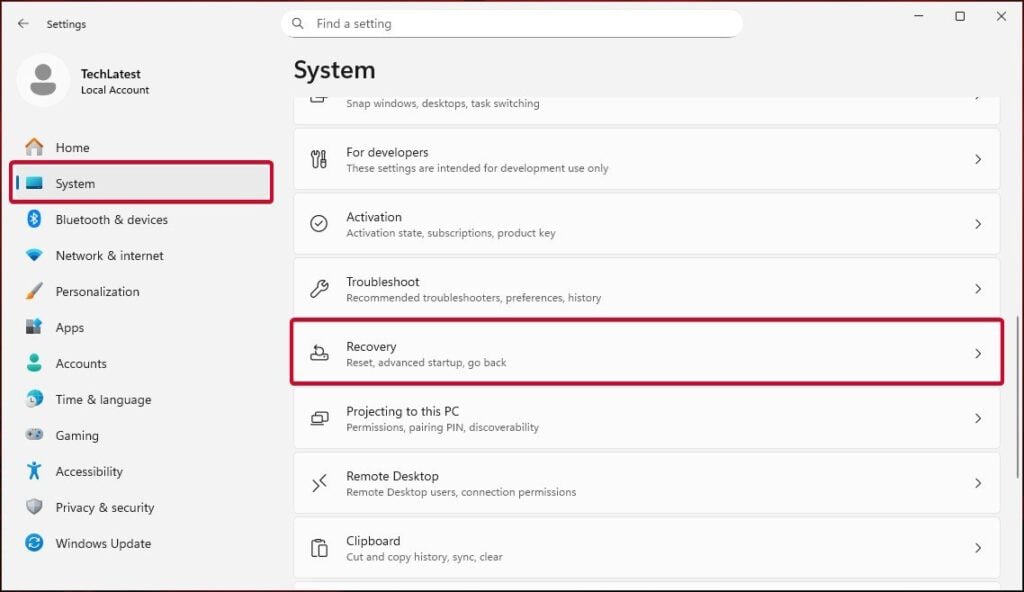
Windows 11 ไม่แสดงอุณหภูมิ CPU โดยตรงในแอปการตั้งค่า แต่มีวิธีง่ายๆ หลายวิธีในการตรวจสอบ ทั้งผ่านเฟิร์มแวร์ในตัวและเครื่องมือง่ายๆ ของบุคคลที่สาม
ในคู่มือนี้ ฉันจะบอกวิธีการทั้งหมดให้คุณทราบทีละขั้นตอน เพื่อให้ทุกคนแม้แต่ผู้เริ่มต้นหรือนักเรียนสามารถทำได้อย่างง่ายดาย
ตารางเนื้อหา
เหตุใดการตรวจสอบอุณหภูมิ CPU จึงมีความสำคัญ
ทุกครั้งที่คุณเปิดเบราว์เซอร์ ตัดต่อวิดีโอ หรือเล่นเกม โปรเซสเซอร์ของคุณจะร้อนขึ้น ความร้อนเล็กน้อยเป็นเรื่องปกติ อันที่จริง นี่เป็นข้อพิสูจน์ว่า CPU ของคุณใช้งานได้ แต่ความร้อนที่มากเกินไปอาจทำให้การทำงานช้าลงหรือทำให้เกิดความเสียหายในระยะยาวได้
หากคอมพิวเตอร์ของคุณปิดการทำงานแบบสุ่ม ค้าง หรือพัดลมยังคงทำงานที่ความเร็วสูงสุด คอมพิวเตอร์อาจร้อนเกินไป การตรวจสอบอุณหภูมิช่วยให้คุณตรวจพบสิ่งนี้ได้ตั้งแต่เนิ่นๆ ก่อนที่มันจะส่งผลเสียต่อประสิทธิภาพหรืออายุการใช้งานของระบบของคุณ
อ่าน: วิธีรับการอัปเดตความปลอดภัยเพิ่มเติม (ESU) ฟรีหลังจากสิ้นสุดการสนับสนุน Windows 10
ช่วงอุณหภูมิ CPU ที่ปลอดภัยคืออะไร
CPU ที่แตกต่างกันจัดการกับความร้อนแตกต่างกัน แต่โปรเซสเซอร์สมัยใหม่ส่วนใหญ่จาก Intel และ AMD มีขีดจำกัดอุณหภูมิที่ปลอดภัยสูงสุดระหว่าง 95°C และ 100°C
เมื่ออุณหภูมิเข้าใกล้จุดนี้ ระบบของคุณจะลดประสิทธิภาพลงโดยอัตโนมัติเพื่อปกป้องตัวเอง สิ่งนี้เรียกว่า การควบคุมปริมาณความร้อน
หากระบบของคุณมีอุณหภูมิเกิน 85°C อย่างสม่ำเสมอ คุณควรตรวจสอบระบบระบายความร้อน ฝุ่น พัดลม หรือแผ่นระบายความร้อนก่อนที่จะนำไปสู่ปัญหาร้ายแรง
วิธีที่ 1: ตรวจสอบอุณหภูมิ CPU ใน BIOS/UEFI
วิธีที่ตรงที่สุดในการอ่านอุณหภูมิ CPU มาจากเฟิร์มแวร์ของเมนบอร์ด (BIOS หรือ UEFI) วิธีนี้ไม่จำเป็นต้องใช้ซอฟต์แวร์ใดๆ และใช้งานได้ก่อนที่ Windows จะโหลดด้วยซ้ำ อย่างไรก็ตาม จะแสดงเฉพาะอุณหภูมิเมื่อเริ่มต้นระบบ ไม่ใช่ค่าเรียลไทม์ขณะใช้คอมพิวเตอร์ โดยทำดังนี้:
บันทึกงานของคุณและปิดแอปทั้งหมด คุณจะต้องรีสตาร์ทคอมพิวเตอร์เพื่อเข้าถึง BIOS เปิดการตั้งค่า Windows (Win + I) ไปที่ ระบบ > การกู้คืน ใต้ การเริ่มต้นขั้นสูง คลิก รีสตาร์ททันที 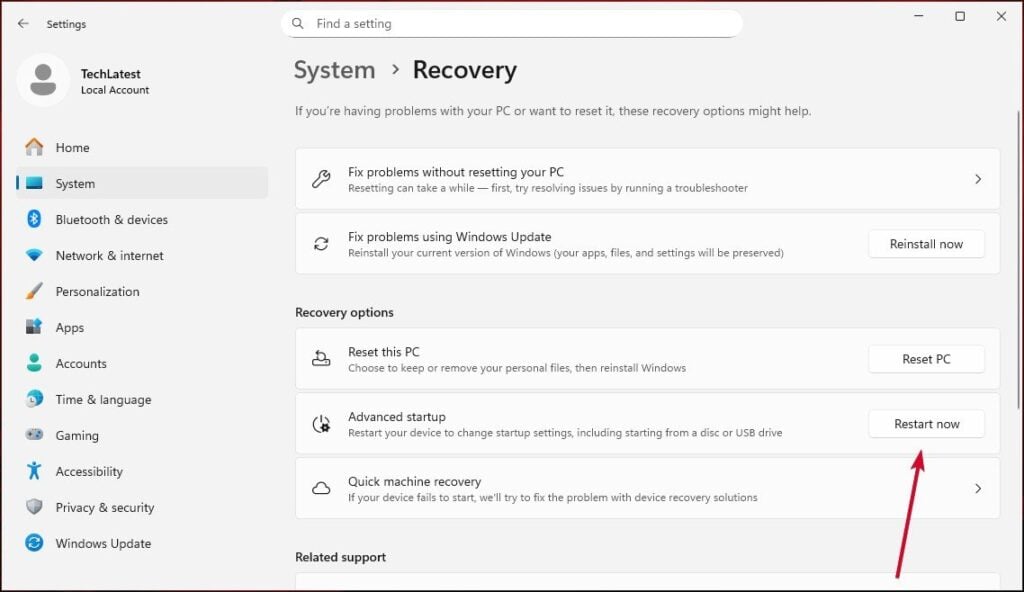 คอมพิวเตอร์ของคุณรีสตาร์ทเป็นเมนูสีน้ำเงิน เลือกแก้ไขปัญหา
คอมพิวเตอร์ของคุณรีสตาร์ทเป็นเมนูสีน้ำเงิน เลือกแก้ไขปัญหา 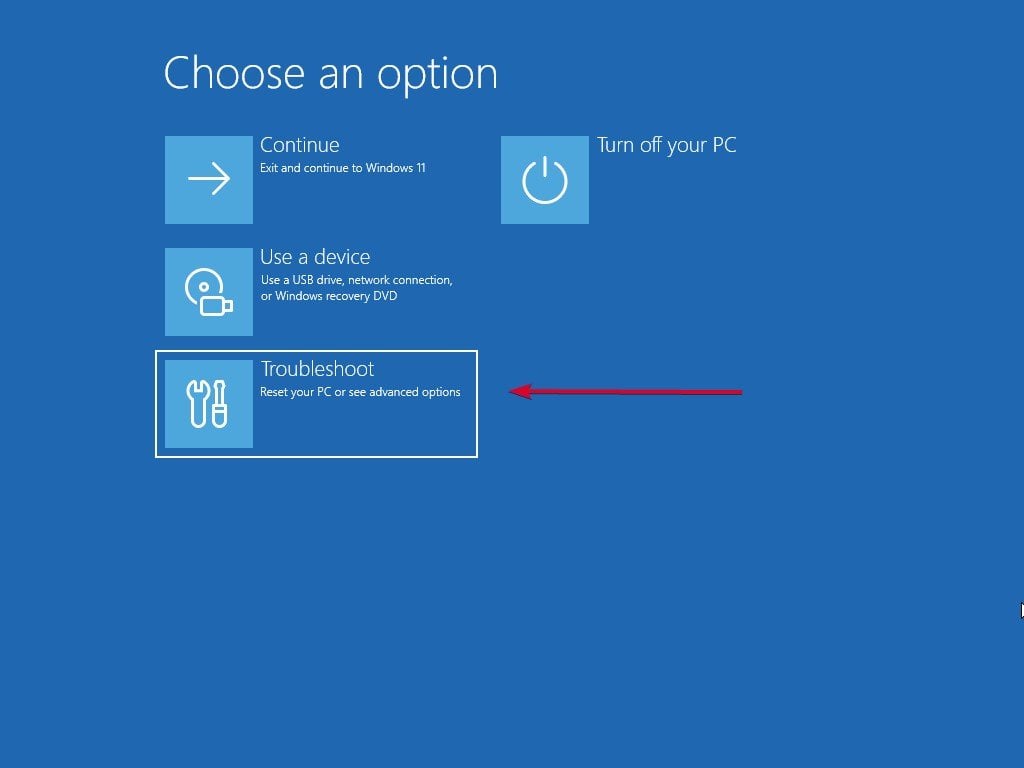 จากนั้นไปที่ ตัวเลือกขั้นสูง > การตั้งค่าเฟิร์มแวร์ UEFI
จากนั้นไปที่ ตัวเลือกขั้นสูง > การตั้งค่าเฟิร์มแวร์ UEFI 
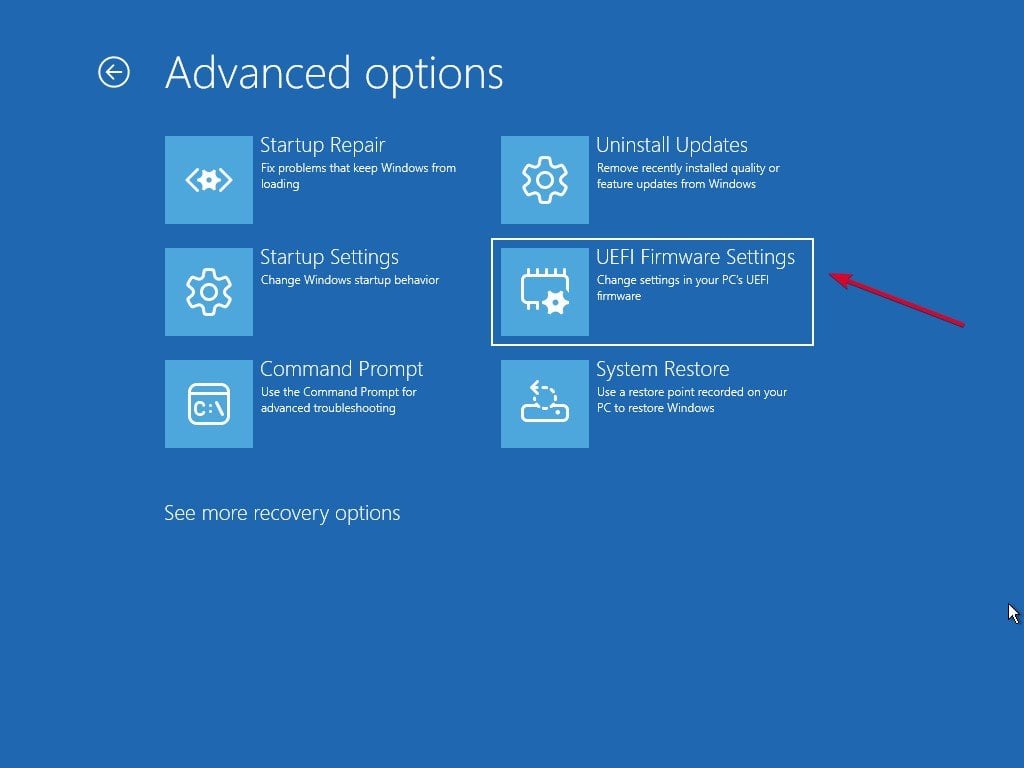 คลิก รีสตาร์ท อีกครั้ง
คลิก รีสตาร์ท อีกครั้ง 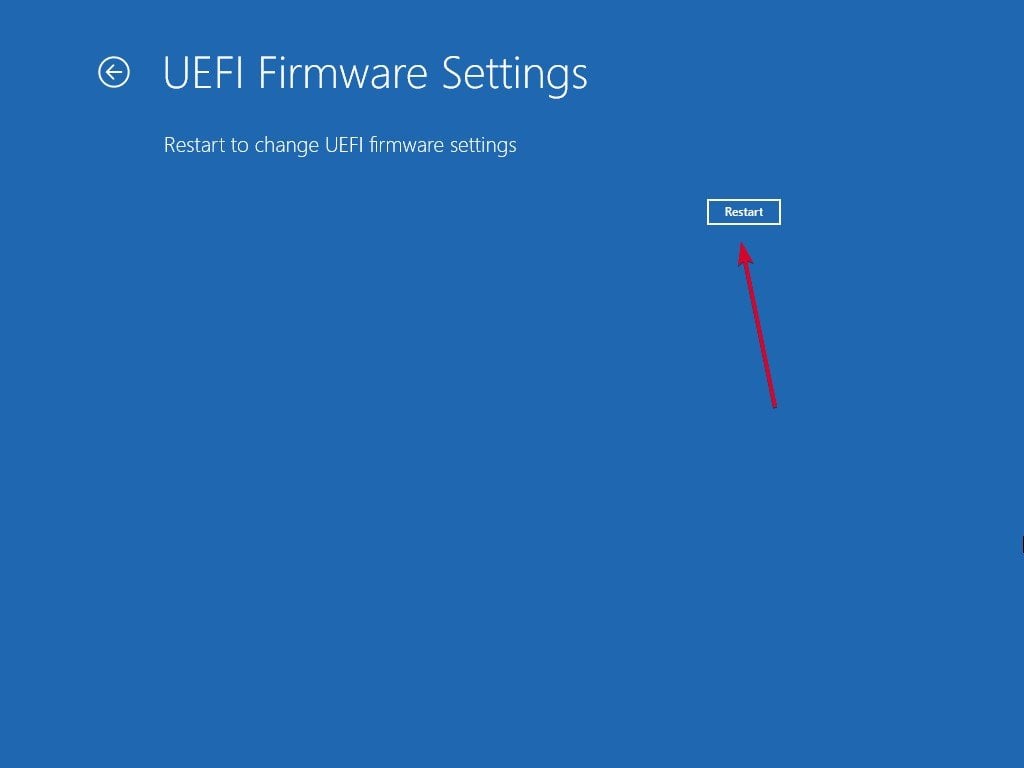 เมื่อพีซีของคุณรีสตาร์ท คุณจะเห็นหน้าจอ BIOS หรือ UEFI ใช้ปุ่มลูกศร (หรือเมาส์ ขึ้นอยู่กับระบบของคุณ) เพื่อนำทาง มองหาแท็บชื่อ การตรวจสอบฮาร์ดแวร์, สถานะสุขภาพพีซี, การตรวจสอบ H/W หรือ สถานะ ข้างใน คุณจะพบอุณหภูมิ CPU แสดงเป็นองศาเซลเซียส
เมื่อพีซีของคุณรีสตาร์ท คุณจะเห็นหน้าจอ BIOS หรือ UEFI ใช้ปุ่มลูกศร (หรือเมาส์ ขึ้นอยู่กับระบบของคุณ) เพื่อนำทาง มองหาแท็บชื่อ การตรวจสอบฮาร์ดแวร์, สถานะสุขภาพพีซี, การตรวจสอบ H/W หรือ สถานะ ข้างใน คุณจะพบอุณหภูมิ CPU แสดงเป็นองศาเซลเซียส 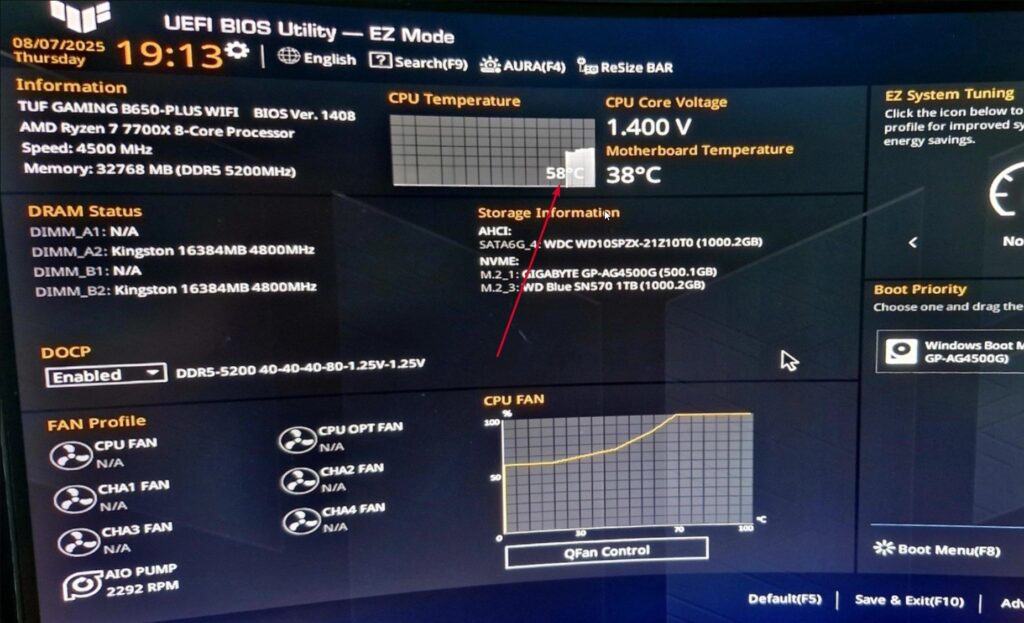 ไบออสของเมนบอร์ด ASUS TUF Gaming
ไบออสของเมนบอร์ด ASUS TUF Gaming
แค่นั้นแหละ หากคุณไม่เห็นค่าที่อ่านได้ เมนบอร์ดของคุณอาจไม่แสดงผล ในกรณีดังกล่าว ให้ข้ามไปที่วิธีถัดไปสำหรับเครื่องมือที่ใช้ Windows
วิธีที่ 2: ตรวจสอบอุณหภูมิ CPU ภายใน Windows
หากต้องการดูอุณหภูมิ CPU สดขณะใช้คอมพิวเตอร์ คุณจะต้องมีโปรแกรมตรวจสอบ ไม่ต้องกังวล เครื่องมือเหล่านี้มีขนาดเล็ก ปลอดภัย และใช้งานง่าย นี่คือตัวเลือกที่ดีที่สุด:
ตัวเลือกที่ 1: Core Temp (น้ำหนักเบาและเรียบง่าย)
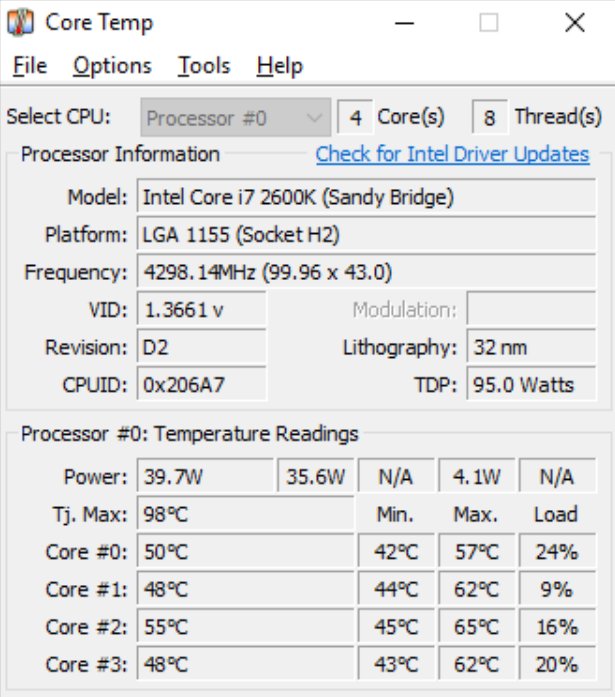
Core Temp เป็นหนึ่งในเครื่องมือยอดนิยมที่สุดในการตรวจสอบอุณหภูมิ CPU ใช้งานได้ฟรีและแสดงการอ่านแบบเรียลไทม์สำหรับแต่ละคอร์ของโปรเซสเซอร์ของคุณ
ดาวน์โหลด Core Temp จากเว็บไซต์อย่างเป็นทางการ ระหว่างการติดตั้ง ให้ยกเลิกการเลือกข้อเสนอพิเศษหรือซอฟต์แวร์ที่ให้มา เปิดไฟล์.exe คุณจะเห็นอุณหภูมิของ CPU คอร์แต่ละตัวในหน้าต่างหลัก คุณยังสามารถดูได้ในทาสก์บาร์ของ Windows เพื่อการเข้าถึงที่รวดเร็ว
วิธีนี้เหมาะอย่างยิ่งหากคุณต้องการแสดงอุณหภูมิที่ไม่ยุ่งยากโดยไม่ต้องใช้กราฟหรือการตั้งค่าขั้นสูง
ตัวเลือกที่ 2: Speccy (ภาพรวมที่เหมาะสำหรับผู้เริ่มต้น)
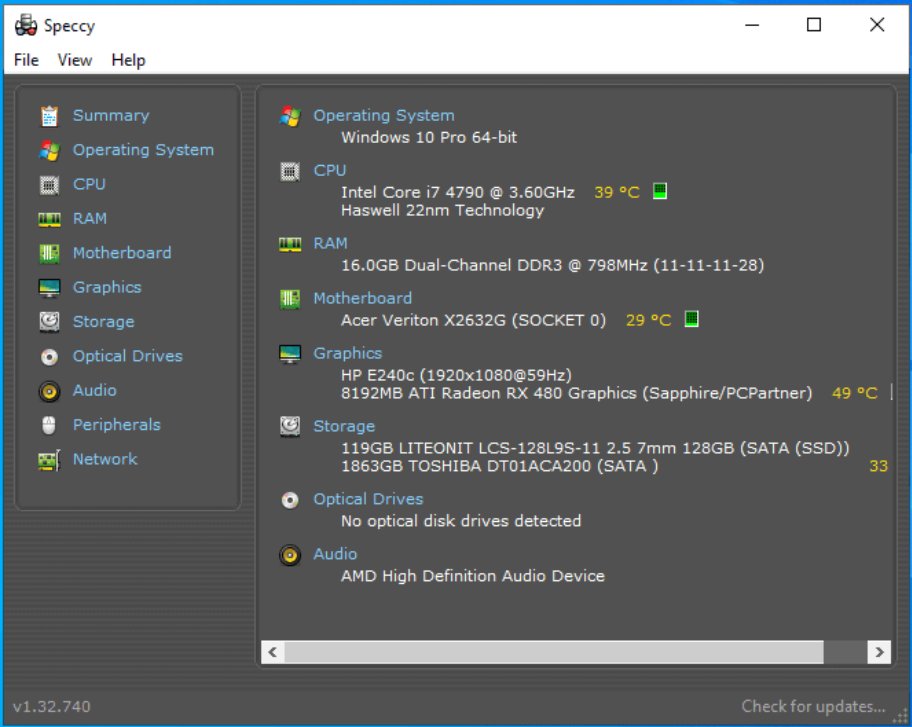
หากคุณต้องการตรวจสอบมากกว่าแค่ CPU เช่น มาเธอร์บอร์ด กราฟิก RAM และพื้นที่เก็บข้อมูล ให้ลอง ข้อมูลจำเพาะ นอกจากนี้ยังฟรีและเรียบง่าย
ดาวน์โหลดและติดตั้ง Speccy เปิดโปรแกรมและรอให้สแกนระบบของคุณ บนแผงด้านซ้าย คลิก CPU หรือเพียงแค่ดูแท็บ สรุป คุณจะเห็นอุณหภูมิปัจจุบันของโปรเซสเซอร์ของคุณพร้อมกับรายละเอียดฮาร์ดแวร์อื่นๆ
อินเทอร์เฟซของ Speccy สะอาดตาและสมบูรณ์แบบสำหรับภาพรวมอย่างรวดเร็วเกี่ยวกับสภาพของระบบของคุณ
อ่านเพิ่มเติม: 5 วิธีทดสอบในการเลี่ยงผ่านบัญชี Microsoft ใน OOBE บน Windows 11
ตัวเลือก 3: HWiNFO (สำหรับการตรวจสอบโดยละเอียด)
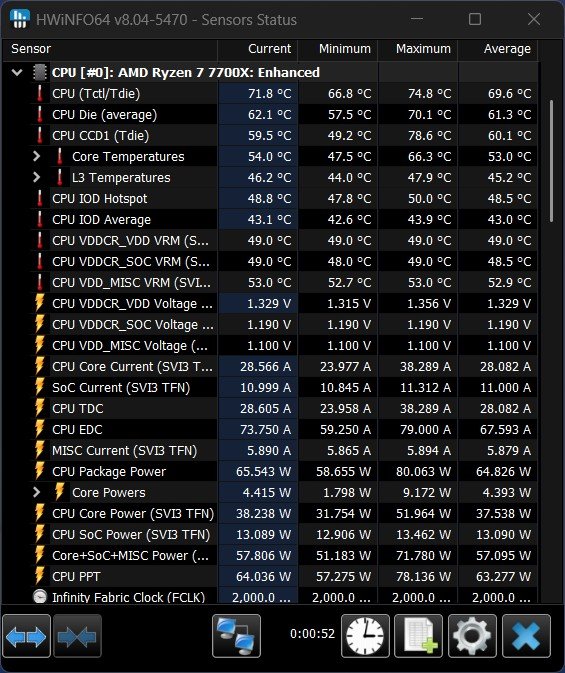
HWiNFO คือ เครื่องมือระดับมืออาชีพที่ให้รายละเอียดอุณหภูมิ แรงดันไฟฟ้า และความเร็วพัดลม ล้ำหน้ากว่าเล็กน้อยแต่ยังง่ายเมื่อคุณรู้ว่าต้องดูที่ไหน
ดาวน์โหลด HWiNFO (เลือกโหมด”เฉพาะเซ็นเซอร์”เมื่อคุณเริ่มใช้งาน) หน้าต่างเซ็นเซอร์จะแสดงรายการเซ็นเซอร์อุณหภูมิทุกตัวในระบบของคุณ เลื่อนไปที่ส่วน CPU คุณจะพบ”อุณหภูมิคอร์”และ”แพ็คเกจ CPU” คุณสามารถปล่อยให้มันทำงานในพื้นหลังเพื่อดูว่าอุณหภูมิเปลี่ยนแปลงไปอย่างไรขณะเล่นเกมหรือเรนเดอร์วิดีโอ
เครื่องมือนี้มีประโยชน์อย่างยิ่งหากคุณต้องการติดตามแนวโน้มอุณหภูมิหรือทดสอบประสิทธิภาพการทำความเย็นของคุณ
ตัวเลือก 4: เปิดการตรวจสอบฮาร์ดแวร์ (ฟรีและโอเพ่นซอร์ส)
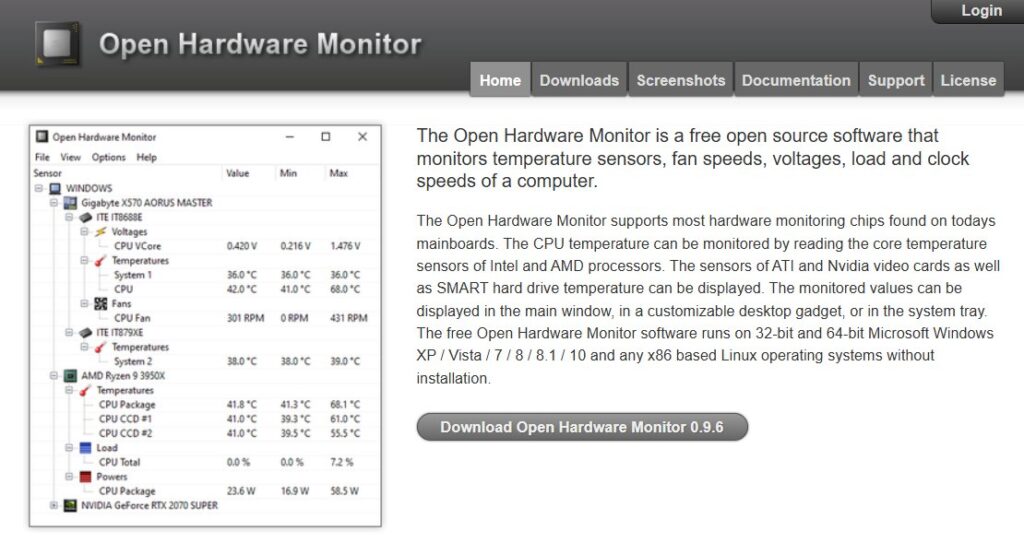
หากคุณต้องการซอฟต์แวร์โอเพ่นซอร์ส Open Hardware Monitor ทำงานได้อย่างยอดเยี่ยม โดยจะแสดงข้อมูล CPU, GPU และพัดลมในมุมมองแบบต้นไม้อย่างง่าย
ดาวน์โหลดแพ็คเกจ ZIP และแตกไฟล์ เรียกใช้โปรแกรม (ไม่จำเป็นต้องติดตั้ง) มองหา อุณหภูมิ > CPU Cores คุณจะเห็นค่าปัจจุบัน ค่าต่ำสุด และค่าสูงสุด
ตัวเลือกที่ 5: Intel XTU หรือ AMD Ryzen Master (เครื่องมือของผู้ผลิต)
ทั้ง Intel และ AMD มียูทิลิตี้ของตัวเอง:
Intel Extreme Tuning Utility (XTU): ให้คุณตรวจสอบและปรับแต่งโปรเซสเซอร์ Intel อุณหภูมิปรากฏในส่วน”ข้อมูลระบบ”หรือ”การตรวจสอบ” AMD Ryzen Master: นำเสนอข้อมูลอุณหภูมิและประสิทธิภาพแบบเรียลไทม์สำหรับ CPU AMD Ryzen พร้อมด้วยตัวเลือกการปรับแต่งที่ปลอดภัย 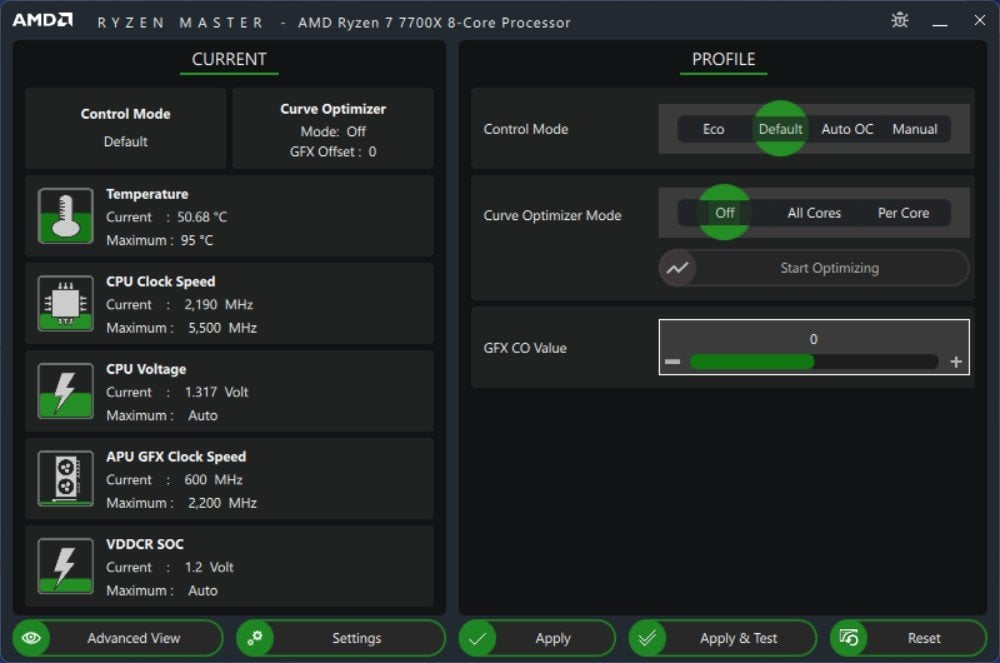
สิ่งเหล่านี้เหมาะอย่างยิ่งหากคุณใช้โปรเซสเซอร์ที่เข้ากันได้และต้องการซอฟต์แวร์อย่างเป็นทางการจากผู้ผลิต
อ่านเพิ่มเติม: การสนับสนุน Windows 10 สิ้นสุดในวันที่ 14 ตุลาคม นี่คือวิธีอัปเกรดเป็น Windows 11
จะทำอย่างไรถ้าอุณหภูมิ CPU สูงเกินไป
หาก CPU ของคุณร้อนเกินไป อย่าตกใจ; มีการแก้ไขง่ายๆ สิ่งที่ควรตรวจสอบมีดังนี้
1. ทำความสะอาดฝุ่นและปรับปรุงการไหลเวียนของอากาศ
ฝุ่นเป็นสาเหตุอันดับหนึ่งที่ทำให้อุณหภูมิสูงขึ้น เปิดเคสพีซีหรือช่องระบายอากาศของแล็ปท็อป แล้วค่อยๆ ทำความสะอาดโดยใช้ลมอัด รักษาพัดลมและช่องระบายอากาศให้ชัดเจน (เคสพีซีราคาประหยัดที่ดีที่สุด)
2. ตรวจสอบพัดลมระบายความร้อน
ตรวจสอบให้แน่ใจว่าพัดลม CPU และเคสของคุณหมุนอยู่จริง หากไม่เป็นเช่นนั้น อาจถูกถอดปลั๊กหรือชำรุด (พัดลมเคสพีซีขนาด 120 มม. ที่ดีที่สุด)
3. ใช้แผ่นระบายความร้อนอีกครั้ง
แผ่นระบายความร้อนระหว่าง CPU และเครื่องทำความเย็นจะถ่ายเทความร้อน หากแห้งแล้ว (โดยทั่วไปหลังจาก 2-3 ปี) อุณหภูมิอาจสูงขึ้นอย่างรวดเร็ว การทาครีมสดอีกครั้งอาจทำให้อุณหภูมิลดลงได้หลายองศา (แผ่นระบายความร้อนที่ดีที่สุดสำหรับ CPU และ GPU)
4. ปรับการไหลเวียนของอากาศเคสให้เหมาะสม
ให้แน่ใจว่าอากาศเย็นสามารถเข้าและอากาศอุ่นสามารถออกได้ การมีพัดลมไอดีหนึ่งตัวที่ด้านหน้าและท่อไอเสียหนึ่งตัวที่ด้านหลังเป็นการเริ่มต้นที่ดี (เคสพีซีที่ดีที่สุดสำหรับการระบายความร้อนด้วยน้ำ)
5. หลีกเลี่ยงการโอเวอร์คล็อก (เว้นแต่คุณจะรู้ว่ากำลังทำอะไรอยู่)
การโอเวอร์คล็อกจะเพิ่มความร้อนที่ปล่อยออกมา หากคุณได้เพิ่มความเร็ว CPU ให้รีเซ็ตเป็นค่าเริ่มต้นและดูว่าอุณหภูมิคงที่หรือไม่
6. ปรับการตั้งค่าพลังงานของ Windows
ตั้งค่าโหมดพลังงานของคุณเป็น สมดุล แทน ประสิทธิภาพ เมื่อคุณไม่ได้เล่นเกมหรือตัดต่อวิดีโอ ซึ่งจะช่วยลดความร้อนระหว่างงานเบา
7. Undervolt (ผู้ใช้ขั้นสูง)
การลดแรงดันไฟฟ้าของ CPU จะช่วยลดความร้อนเล็กน้อยโดยไม่ทำให้ประสิทธิภาพลดลง แต่ควรทำโดยผู้ใช้ที่เข้าใจถึงความเสี่ยงเท่านั้น
อ่าน: CPU Bottlenecking ของฉันหรือเปล่า? วิธีตรวจสอบและแก้ไข
คุณควรตรวจสอบอุณหภูมิ CPU บ่อยแค่ไหน
คุณไม่จำเป็นต้องตรวจสอบทุกวัน การตรวจสอบอย่างรวดเร็วทุกๆ สองสามสัปดาห์ หรือเมื่อระบบของคุณรู้สึกว่าช้าหรืออุ่นผิดปกติ ก็เพียงพอแล้วสำหรับคนส่วนใหญ่ นักเล่นเกมหรือนักตัดต่อวิดีโออาจต้องการเก็บวิดเจ็ตที่ใช้งานอยู่ (เช่น Core Temp ไว้ในแถบงาน) เพื่อการตรวจสอบอย่างรวดเร็วในระหว่างการใช้งานหนัก
ข้อควรพิจารณาสุดท้าย
การรักษา CPU ของคุณให้เย็นไม่ใช่เรื่องยาก Windows 11 อาจไม่แสดงอุณหภูมิตั้งแต่แกะกล่อง แต่ด้วยเครื่องมืออย่าง Core Temp, HWiNFO หรือ Speccy คุณสามารถตรวจสอบระดับความร้อนและปกป้องประสิทธิภาพของคอมพิวเตอร์ได้อย่างง่ายดาย
เรามีเพียงเท่านี้เกี่ยวกับวิธีตรวจสอบอุณหภูมิ CPU ใน Windows 11 (อัปเดตในปี 2025) เราหวังว่าคู่มือนี้จะช่วยคุณได้ หากต้องการข้อมูลเพิ่มเติม โปรดแสดงความคิดเห็นด้านล่างและแจ้งให้เราทราบ